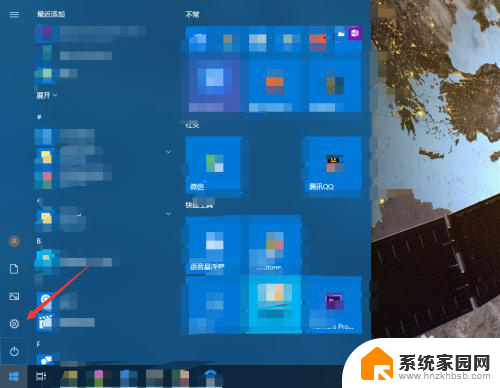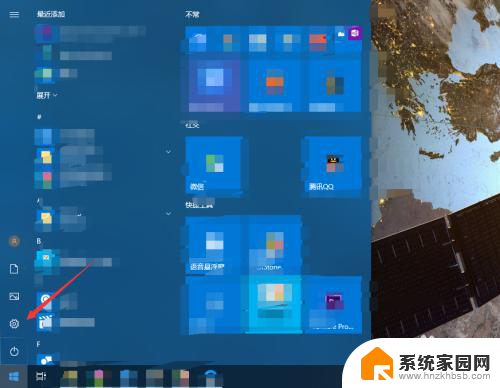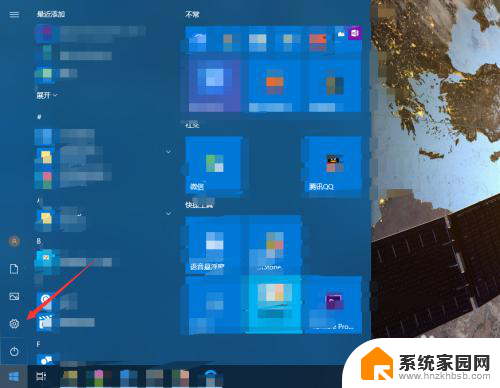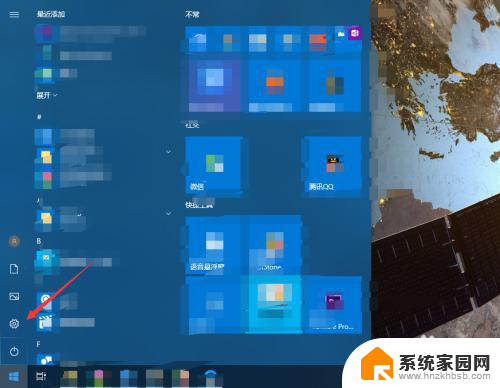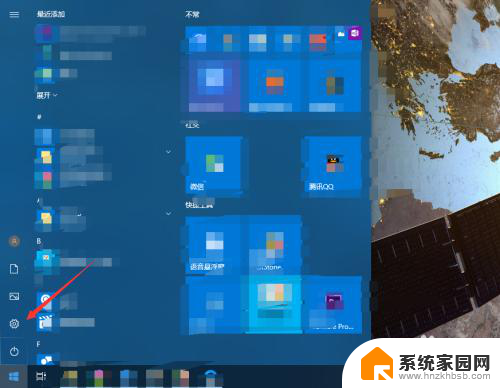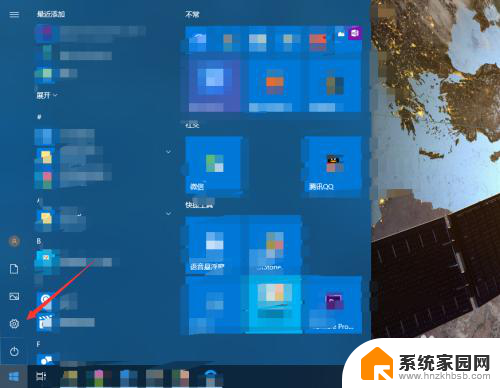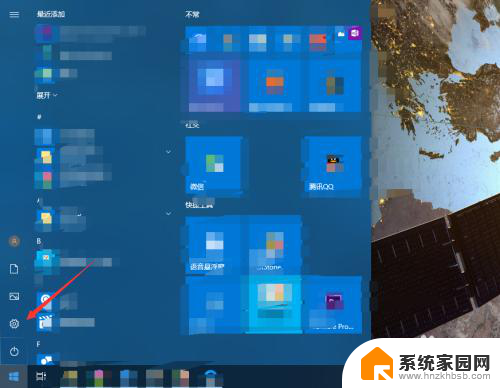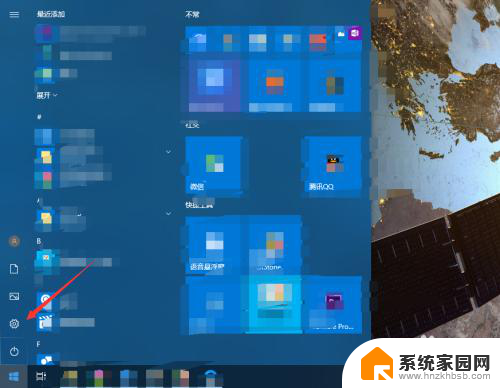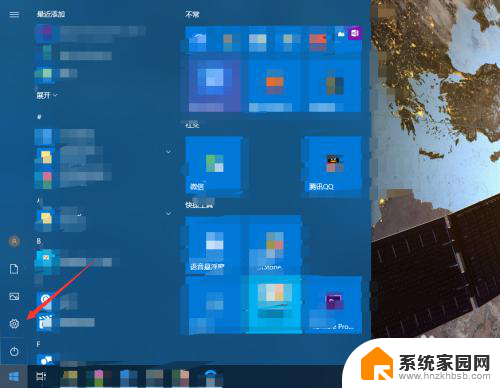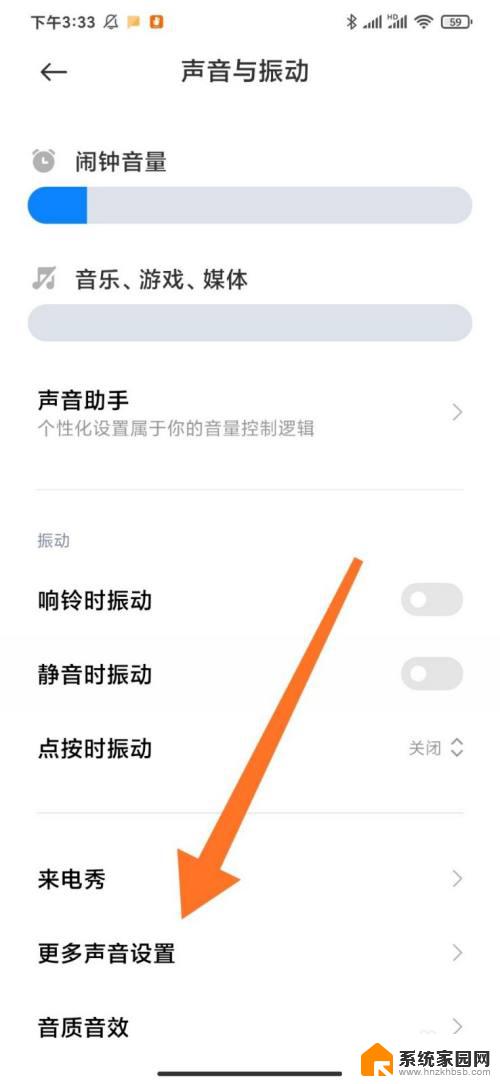按键有声音怎么关闭 电脑键盘按键声音关闭方法
更新时间:2024-03-01 16:58:17作者:yang
在日常使用电脑过程中,有些人会觉得键盘按键的声音有些刺耳,尤其是在安静的环境下,这种声音更加显得突兀,对于这些人来说,关闭键盘按键声音是一种必要的需求。很多人却不知道如何去关闭键盘按键声音,让电脑键盘变得更加安静。如果你也遇到了这个问题,不要担心本文将为你介绍几种简单实用的方法,帮助你轻松关闭电脑键盘按键声音,让你的使用体验更为舒适。
操作方法:
1.点击电脑的开始按钮,选择设置。
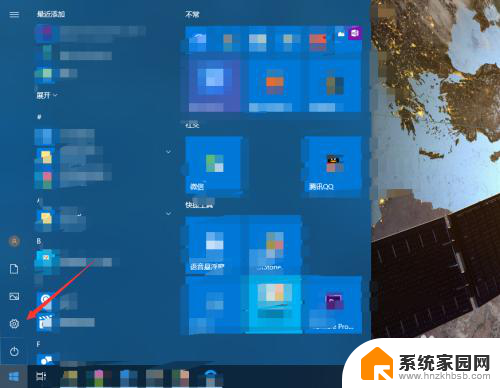
2.进入轻松使用。
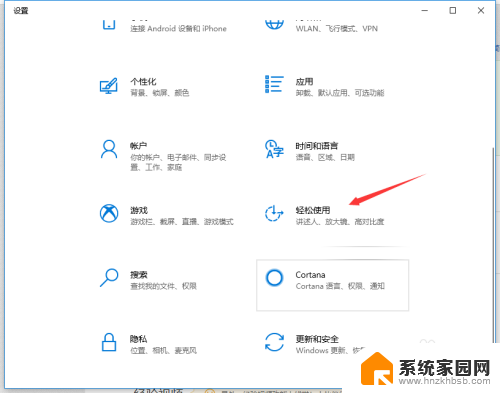
3.点击左侧的键盘。
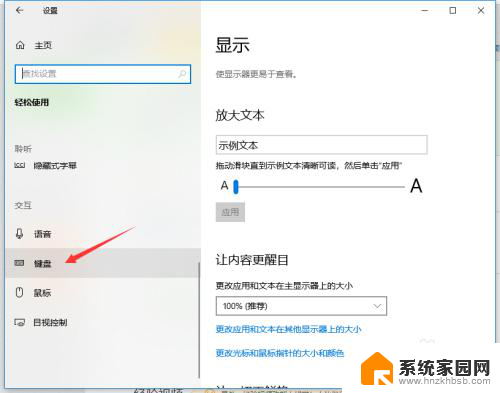
4.如果打开了粘滞键,取消其按键播放声音。
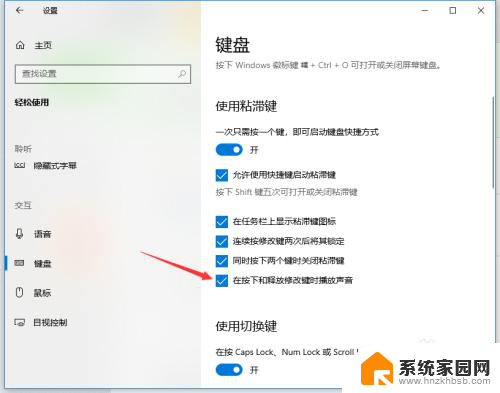
5.若打开了筛选键,取消其按键时发出声音。
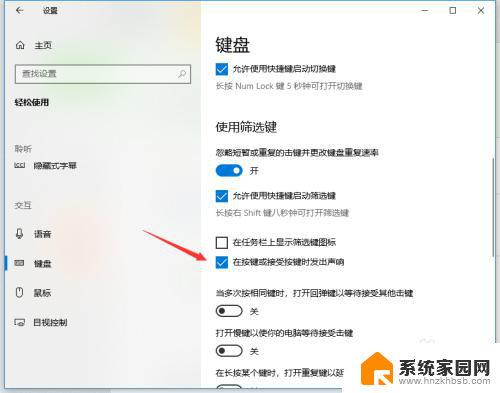
6.关闭图中所示的按钮即可关闭键盘多数的按键声音。
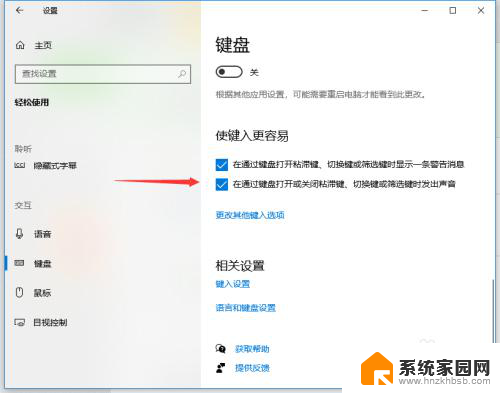
以上就是如何关闭按键声音的方法,请按照以上步骤解决此问题,希望对您有所帮助。